印刷プレビュー画面(横断図)
印刷イメージの表示と、表題欄を編集します。
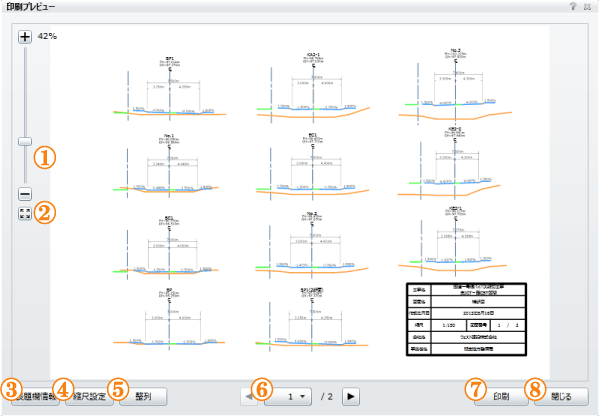 印刷プレビュー画面(横断図)
印刷プレビュー画面(横断図)
| 1.「縮尺」バー | 画面の表示縮尺を変更します。 |
|---|---|
| 2.「全体表示」ボタン | 「横断図」を画面内に収まる縮尺で再表示します。 |
| 3.「表題欄情報」ボタン |
「表題欄」に印字する「表題欄情報」を入力する画面を表示します。 詳細については、表題欄情報編集画面を参照してください。 |
| 4.「縮尺設定」ボタン | 「横断図」の印刷縮尺を変更します。 |
| 5.「整列」ボタン | 「横断図」の位置を初期状態に戻します。 |
| 6.「ページ変更」ボタン |
印刷枚数が複数の場合に切り替えます。 |
| 7.「印刷」ボタン | 「横断図」を印刷します。 |
| 8.「閉じる」ボタン | 「印刷プレビュー画面」を閉じます。 |
概要
「横断図」の並びや「縮尺」、「余白」、「外枠」、「表題欄」などを配置した、実際の印刷イメージを確認することが出来ます。
注意!
PDFファイルへの出力が上手く出来ない場合は、設計書入力 Q&Aを参照してください。
操作方法
マウスで横断図をクリックすると、赤枠を表示して活性化します。この状態でドラッグすると横断図が移動します。
縮尺の変更は「縮尺設定」ボタンから行います。
横断図縮尺設定画面
縮尺変更の対象とする「横断図」を、ラジオボタンから選択します。
| 選択中の測点 | 活性化している「横断図」の縮尺を変更します。 |
|---|---|
| 表示中のページの測点 | 現在のページに表示している「横断図」の縮尺を一括して変更します。 |
| 全ての測点 | 全ての横断図の縮尺を一括して変更します。 |
「OK」ボタンを押すと、編集内容を反映して「横断図縮尺設定画面」を終了します。
「キャンセル」ボタンを押すと、編集内容を破棄して「横断図縮尺設定画面」を終了します。
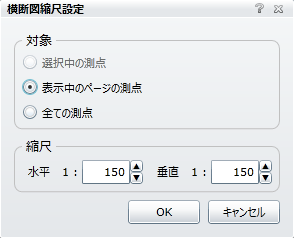 横断図縮尺設定画面
横断図縮尺設定画面